自動更新が無効になっている場合にWindowsDefenderを更新する
WindowsUpdatesが(Windows Defender)Windows 11/10/8.1/8で更新プログラムを自動的にインストールする(Install updates automatically)ように設定されていない場合、WindowsDefenderはその(Windows Updates)定義を更新しません。何らかの理由で設定を変更し、他の3つの更新オプションのいずれかを設定したい場合。(viz. Download updates but let me choose whether to install them, Check for updates but let me choose whether to download and install them or Never check for updates, )更新をダウンロードしますが、インストールするかどうかを選択します。更新を確認しますが、ダウンロードしてインストールするか、更新を確認しないかを選択します。手動で更新するまで、WindowsDefenderには最新の定義がありません。(Windows Defender)これは、WindowsDefenderとWindowsUpdateの両方が(Windows Update)WindowsUpdate(Windows Updates)サービスに依存しているためです。
新しい定義がダウンロードできるようになったらすぐにセキュリティソフトウェアを更新する必要があるため、これは推奨されるシナリオではありません。(This is not a recommended scenario, as one’s security software should be updated as soon as new definitions are available for download.)
(Update Windows Defender)自動WindowsUpdate(Automatic Windows Updates)が無効になっている場合にWindowsDefenderを更新する
ただし、自動Windows Update(Automatic Windows Updates)を無効にしている場合でも、更新プログラムが利用可能になるとすぐにWindows Defenderが更新プログラムを確認、ダウンロード、およびインストールするように設定できます。
これを行うには、タスクスケジューラ(Task Scheduler)を開きます。コントロールパネルの[(Control Panel)管理ツール(Administrative Tools)]の下にあります。
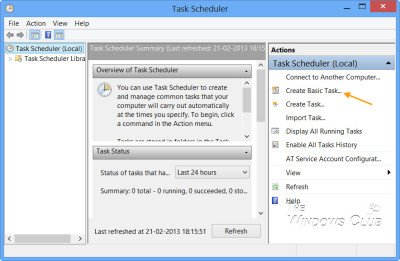
右側のペインで、[基本タスクの作成(Create Basic Task)]をクリックします。基本タスク(Create Basic Task Wizard)の作成ウィザードが開きます。タスクに名前と説明を付けて、[次へ(Next)]をクリックします。
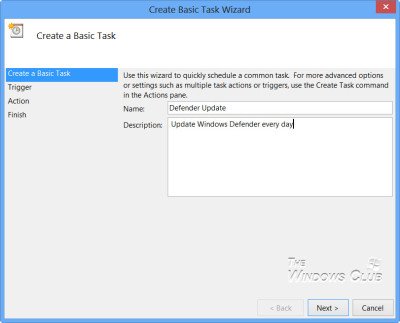
頻度、つまり毎日を選択します。

更新タスクを実行する時間(Time)を設定します。
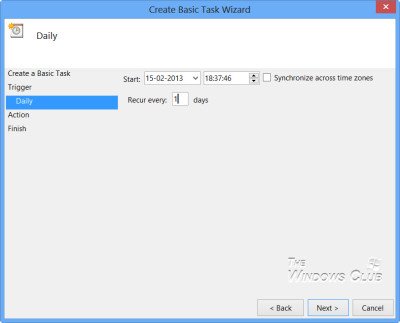
次に、[プログラムの開始]を選択します。
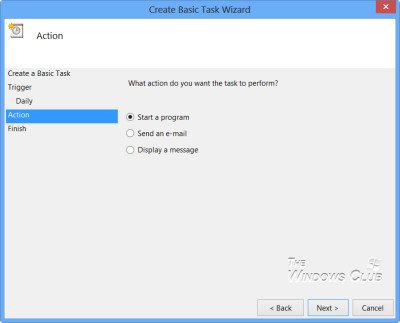
[プログラム](Program)ボックスに“C:\Program Files\Windows Defender\MpCmdRun.exe”と入力します。
MpCmdRun.exeは、スキャン、スケジューリング、更新などの一般的なタスクの実行に役立つWindowsDefenderの実行可能ファイルです。(MpCmdRun.exe is the executable file of Windows Defender that helps in carrying out common tasks like scanning, scheduling, updating, etc.)
[引数の追加(Add arguments)]ボックスに、-SignatureUpdateと入力します。これは、WindowsDefenderで使用できるコマンドライン引数(command line arguments for Windows Defender)の1つです。
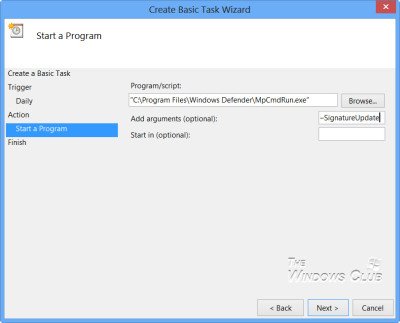
これを行ったら、詳細を確認して[完了(Finish)]をクリックします。

これで、タスクスケジューラライブラリ(Task Scheduler Library)でタスクを確認できるようになります。
これで、Windows Defenderは、(Windows Defender)自動Windows Update(Automatic Windows Updates)を無効にしている場合でも、設定された時間に毎日定期的に更新されます。
Windows Defenderで署名の更新を毎日複数回チェックする場合は、さらに次の手順を実行する必要があります。(If you want Windows Defender to check for signature updates more than once every day, you will have to additionally do the following:)
[プロパティ]ボックスを開き、[(Properties)トリガー(Triggers)]タブをクリックします。タスクを選択し、[編集]をクリックします(Edit)。
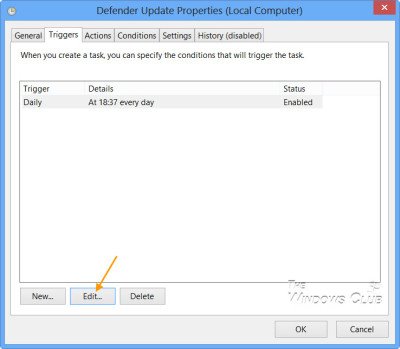
ここで、タスクを毎回繰り返す(Repeat)をチェックし、ドロップダウンメニューから1時間(1 hour)を選択します。これにより、1時間ごとに更新がチェックされます。6時間(6 hours)ごとに確認したい場合は、数値を1から6に変更するだけです。できます!
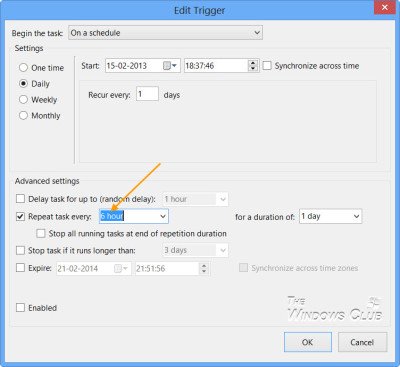
[OK]/[適用して終了]をクリックします。
タスクが実行されると、黒いCMDウィンドウが一時的に開き、閉じます。
次の代わりにサイレントアップデートを実行する場合:
C:\Program Files\Windows Defender\MpCmdRun.exe –SignatureUpdate
あなたが使用することができます:
C:\Program Files\Windows Defender\MSASCui.exe -Update
これがどのように機能するかをお知らせください。
WindowsDefenderスキャンのスケジュール方法にも興味があるかもしれません。(How to schedule Windows Defender scans may also interest you.)
Related posts
Windows 10でスケジュールされたUpdate Orchestratorスキャンを無効にする方法
Update Windows Defender PowerShellを使用する定義
Windows 11/10のTask SchedulerからImport or Export Tasksの方法
Windows 11/10でスケジュールされたTaskを有効または無効にする方法
Windows 10でTelemetry & Data Collectionを無効にするTask Schedulerを使用してください
タスクスケジューラを使用してWindows11/10で実行するバッチファイルをスケジュールする方法
Windows10で壊れたタスクスケジューラを修正する
DeleteまたはPowerShellでWindows 11でスケジュールされたタスクを作成する方法
Windows Update Error Code 0x80070012を修正する方法
Windows Updateダウンロードまたはインストールされていない、Error 0x80070543
Windows 10のChange Task Manager Data Update speed
Fix Task Scheduler Windows 10で実行されていない
Windows Update error 0x80240061を修正する方法
Windows 10のFix Windows Update error 0x80070422
Fix Windows 10 Update Error 0x800703F1
Fix Windows Update pageのissueボタン
Windowsタスクスケジューラを使用して、UACプロンプトと管理者権限なしでアプリを実行します
Shared Network driveにForFiles commandスケジュールする方法
タスクスケジューラの既存のタスクで実行できる7つのこと
タスクスケジューラサービスが利用できないエラーを修正する
